将视频添加到Microsoft Stream (经典) 频道和组
警告
Microsoft Stream (经典) 即将停用,并替换为 SharePoint) 和 Microsoft Teams 实时事件上的流 (。 建议通过将视频上传到 SharePoint、Teams、Viva Engage 或 OneDrive,在 SharePoint) 上使用流 (,并通过 Teams 和Viva Engage运行实时事件。
在停用日期之前,Stream (经典) 中的功能将更改和删除。 详细了解 SharePoint) 上的流 (...
使用组和频道在 Microsoft Stream 中组织视频并控制视频的权限。 视频可以同时位于任意数量的组和频道中。
将视频添加到组和频道
单击“更多”图标
 ,然后单击“ 添加到组/频道”。
,然后单击“ 添加到组/频道”。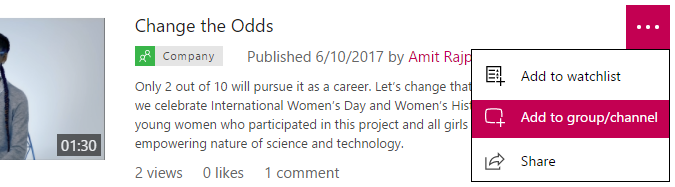
使用“ 共享 与搜索框查找要添加的组或频道。
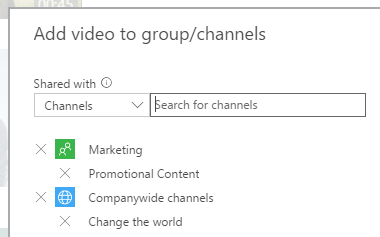
单击组或频道,然后选择“ 添加”。
谁可以将视频添加到组/频道
如果视频是 公司范围内的视频 ,即使你不是视频的所有者,也可以将其添加到任何组/频道。
如果你是视频的所有者,则可以将视频添加到你可以参与的任何组/频道。
其他添加方式
还可以在上传视频或编辑视频详细信息时将视频添加到组/频道: